写真に雨や雪、花びらが舞う!?不思議なGIFを簡単に作れちゃう「Werble」

こんにちは。白石ふくです。今回ご紹介する無料の写真加工アプリは、なにげなく撮影した写真に雨や雪、花びらなどを降らせたり、炎で燃えているように見せたりなど、一見難しそうな加工が簡単にできてしまう「Werble」です。
インスタグラムはもちろん、Twitterでもこのアプリを使用して加工したGIFアニメーションをシェアしている人がいたので、気になっていました。簡単数ステップで加工できるシンプルなアプリですが、ツールメニューも充実しているので細部にまでこだわりたい派にもうれしいですよね。
ちょっとかわった加工をしてみたい方は、ぜひ試してみてくださいね!
「Werble」とは
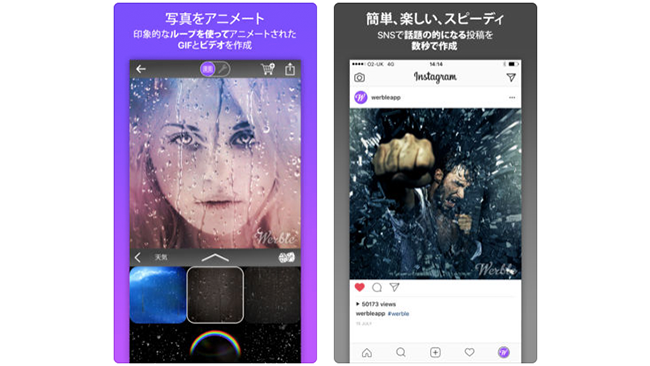
「Werble」とは、2018年に入ってじわじわとインスタグラムで人気が出てきている、写真撮影・加工アプリです。現在iPhoneでのみ使用可能で、静止画にアニメーションのエフェクトを追加するだけの簡単操作。
花びらや雪、雨などのエフェクトを降らせると、なんでもない写真が手の込んだアニメーションへ早変わりします。
入手方法
写真に雨や花びらを降らせてみよう
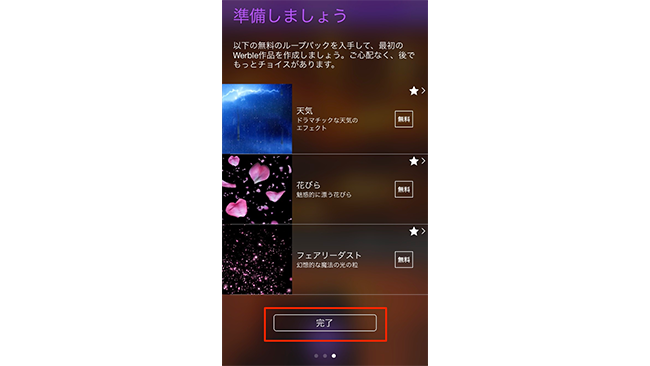
まずアプリをインストールして起動します。画面を左にスワイプすると無料でインストールできるエフェクトのパックが表示されますので、好みのエフェクトを選択してインストールし「完了」をタップしてください。
これらのエフェクトパックはアプリを使い始めた後でもインストールすることができるので、まずは試してみたいものを選びましょう。
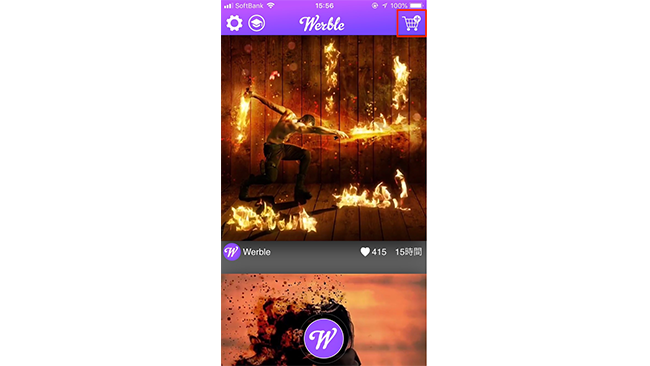
ホーム画面が表示されます。エフェクトを追加したい場合は、画面右上の買い物カゴアイコンをタップしてください。
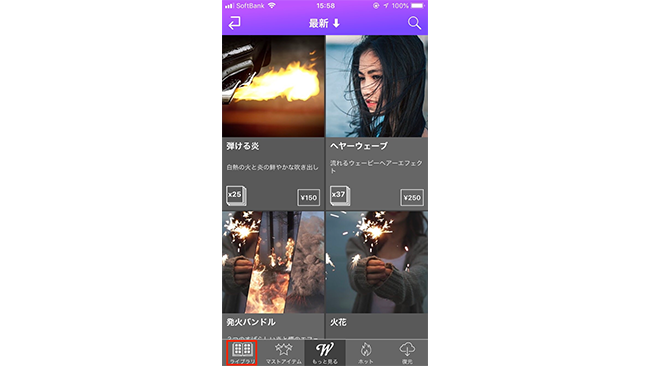
エフェクトの一覧が表示されます。無料・有料とありますので、インストールする際はよく確認してください。インストールしたエフェクトパックは「ライブラリ」で確認できます。
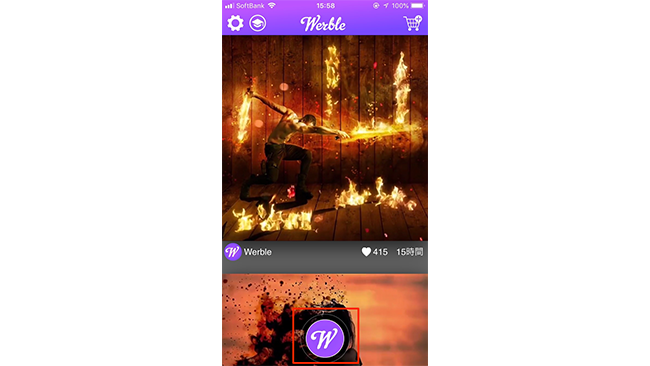
写真加工をはじめる際は、ホーム画面にもどり、画面下の「W」のアイコンをタップします。
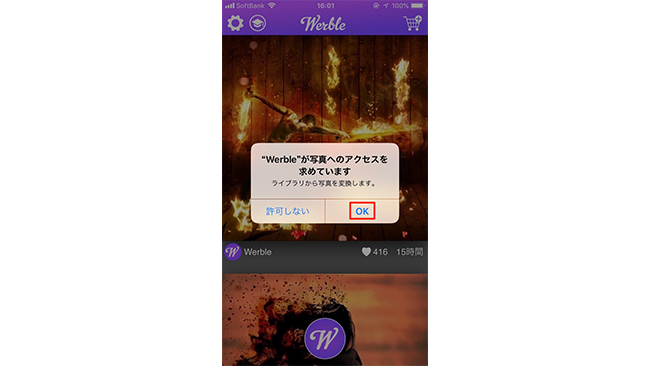
アプリを初めて使用する場合は、アプリがスマートフォンのカメラロールへアクセスすることを許可するか問う画面が表示されますので「OK」をタップしてください。
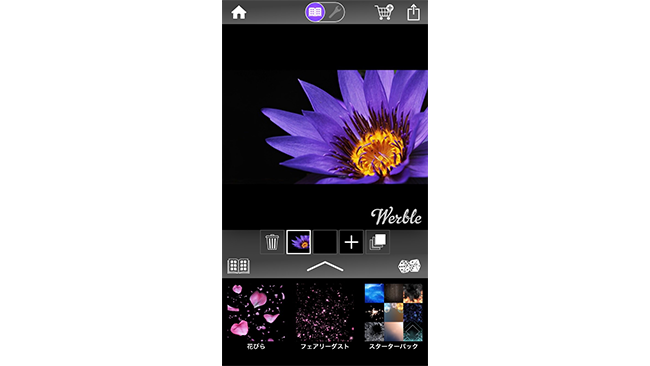
加工する写真を選択する画面が表示されますので、画面下に表示されているカメラロールの一覧から写真を選択します。
上画像の赤枠部分のメニュー内容は、以下のとおりです。
・1番左:写真サイズの指定(4:3や16:9比率のほか、インスタグラムやなどのサイズを指定することができます)
・左から2番目/3番目:タップするごとに指定サイズ内での写真の大きさを変更することができます
・1番右:複数枚の写真を選択
複数枚の写真を選択した場合は、最終的に写真・加工がすべて重ねられて1つのGIFアニメーションとなります。アプリ内で写真を撮影する場合は、上画像の青枠部分のカメラアイコンをタップしてください。
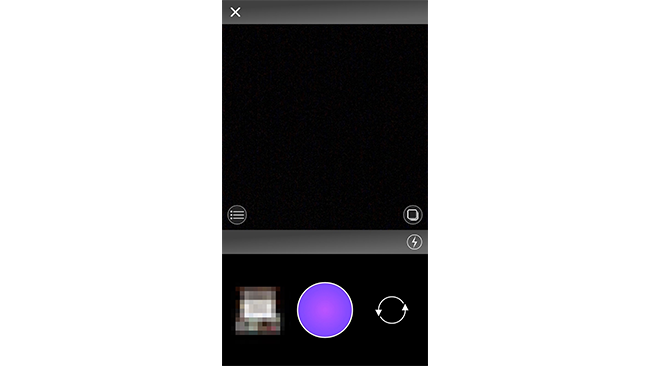
撮影画面が表示されます。難しい操作はなく、画面左上部でフラッシュのON/OFFを切り替える、右下の切り替えアイコンでインカメラ/アウトカメラを切り替えるだけです。
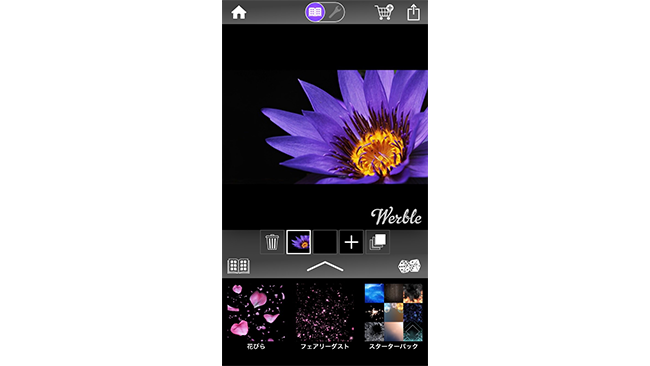
加工画面が表示されます。画面上部にプレビューが、下部にインストール済のエフェクトパックの一覧が表示されていますので、プレビューを見ながらエフェクトを選びましょう。
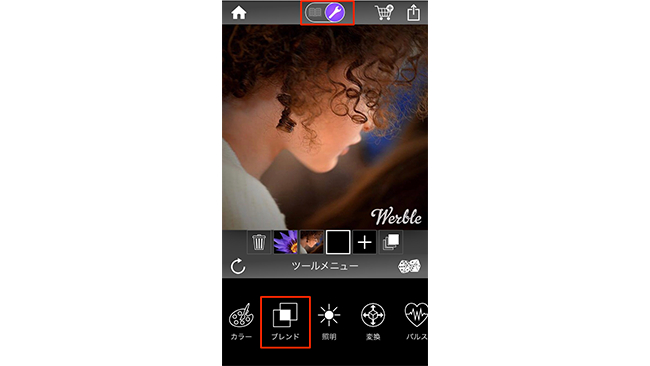
画面上部のアイコンをタップすると、詳細な加工ができるツールメニューが表示されます。明るさや色などを調節したりフィルターを選択したりなどが可能ですが、アプリならではの加工メニュー「ブレンド」は要チェック。加工する写真を1枚だけ選んでいる場合には必要ない機能ですが、複数枚選んでいる場合にはこの機能を使用します。
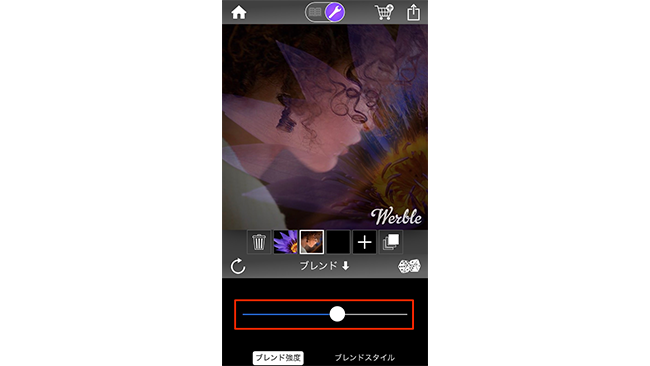
「ブレンド」を選ぶと、写真ごとに透明度を調節することができます。選択している写真のブレンド強度をそれぞれ調節すると、複数枚の写真が重なって1枚の画像になります。
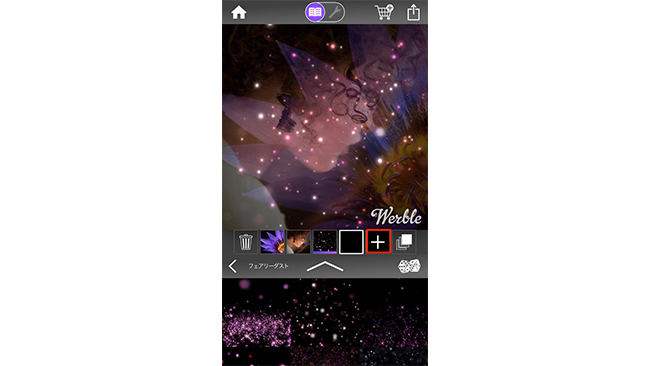
選択している写真の横に表示されているプラスアイコンをタップすると、空のレイヤーが追加されます。エフェクトを数種類重ねたい場合は、空のレイヤーを追加して各レイヤーごとにエフェクトを選択してください。
これで加工は終了です。画面右上の保存アイコンをタップしてください。
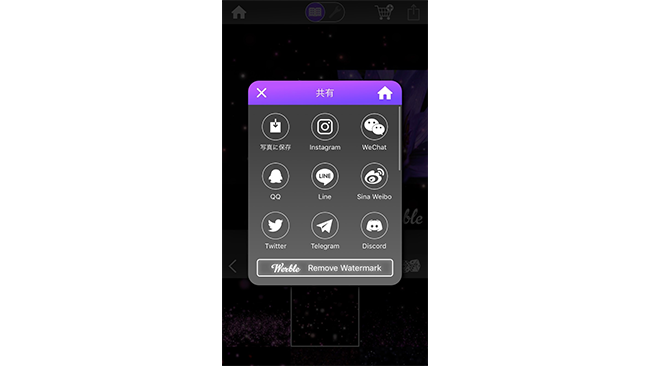
共有画面が表示されます。カメラロールへの保存はもちろん、この画面からインスタグラムなどのSNSへ投稿することも可能です。
まとめ
アプリを使って作ってみたGIFアニメーションがこちら。簡単な作業ですが、幻想的な仕上がりになっていますよね。なお「Werble」のウォーターマークを非表示にしたい場合は、加工画面上でウォーターマークをタップしてください。すると500円の課金画面が表示され、同意すると非表示になります。
無料でも、炎や紙吹雪、花びらなど、さまざまなエフェクトを利用することができます。加工したい写真にあったエフェクトを選べばインスタ映えする投稿のできあがり!
アプリを使い慣れてきたら、複数枚の写真を重ねてオリジナリティのあるGIFアニメーションを作ってみるのもおもしろいですよ!
以上、白石ふくでした。


